Nessa aula eu vou te mostrar como criar um gráfico dinâmico de comparação de medalhas entre países para as Olimpíadas 2021 no Excel!
Caso prefira esse conteúdo no formato de vídeo-aula, assista ao vídeo abaixo ou acesse o nosso canal do YouTube!
Para receber a planilha que usamos na aula no seu e-mail, preencha:
Nessa aula eu vou te mostrar que o Excel não é utilizado apenas para trabalho ou para setores específicos.
Vou te mostrar como criar um gráfico dinâmico para fazer comparação de países no Excel, ou seja, vamos ter Excel Olimpíadas 2021!
Vamos utilizar os recursos da ferramenta para fazer uma comparação de medalhas no Excel!
Você deve pensar que o Excel serve apenas para trabalho e para funções específicas não é mesmo? Na verdade, o Excel serve para muito mais do que isso!
Você pode fazer diversas análises de diversos setores e nenhum deles precisa estar relacionado ou ter alguma ligação com trabalho.
É possível criar diversos relatórios, dashboards, planilhas, tabelas… relacionadas a diferentes assuntos e não precisam estar relacionados ao trabalho. Pode ser simplesmente hobby, lazer ou qualquer outra atividade!
Nessa aula eu vou te mostrar como criar um gráfico dinâmico no Excel e como comparar medalhas no Excel com esse gráfico!
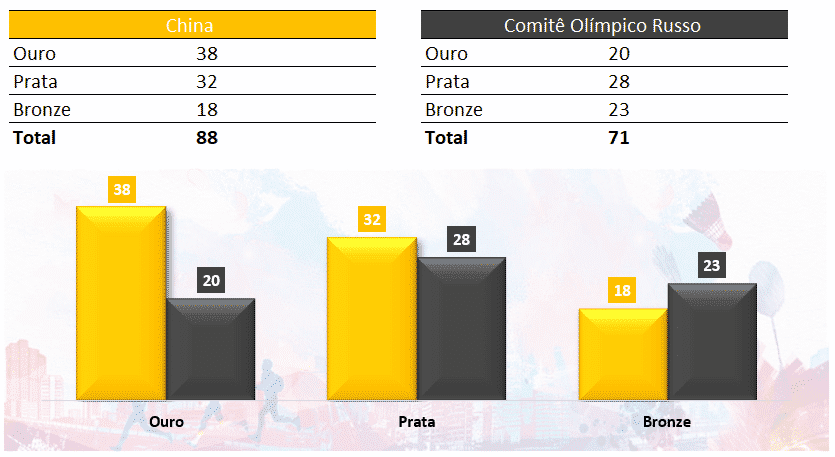
Esse é o gráfico que vamos construir para te mostrar como comparar medalhas de dois países no Excel.
Então vamos escolher dois países para fazer a comparação de medalhas de ouro, prata e bronze relacionadas as Olimpíadas 2021 (Tóquio 2020).
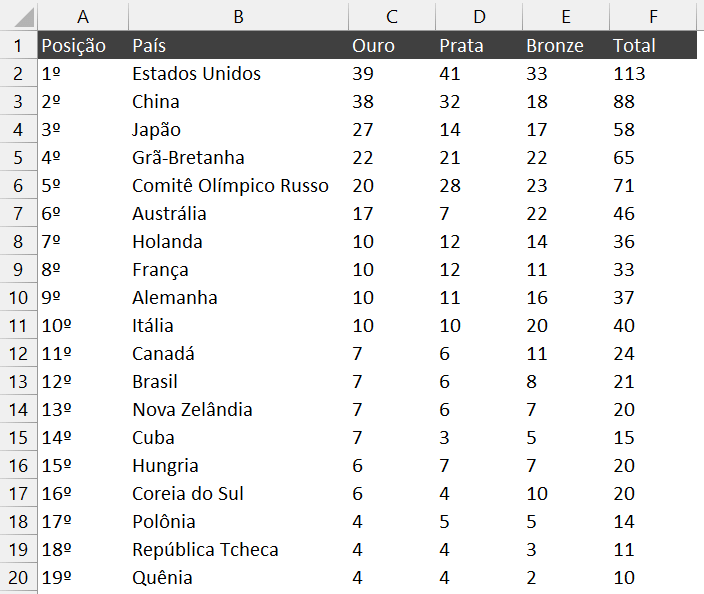
Aqui temos uma prévia das informações que temos na nossa base de dados para poder criar o nosso gráfico dinâmico.
Na aba Prática nós já disponibilizamos o layout que você vai precisar para construir essa comparação entre os dois países.
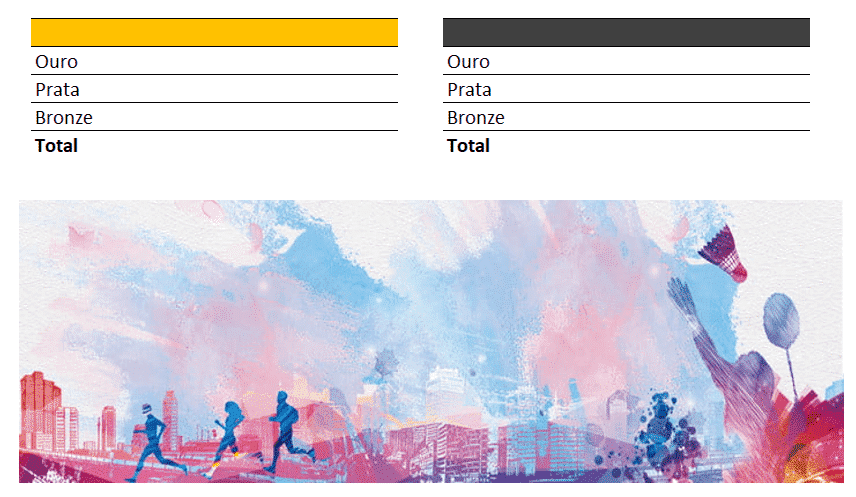
Então vamos precisar preencher essas informações para de fato conseguirmos criar uma comparação entre os 2 países selecionados.
O primeiro passo que vamos fazer é criar uma Validação de Dados na parte superior para que você possa escolher os países desejados.
Para isso basta selecionar as duas células, ir até a guia Dados e selecionar a opção Validação de Dados.
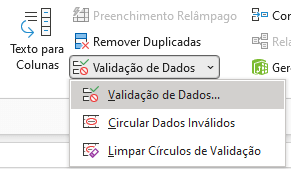
Feito isso vamos selecionar a opção de lista e selecionar todos os países que temos, neste caso podemos fazer isso porque eles não vão se repetir, então não precisamos remover duplicatas.
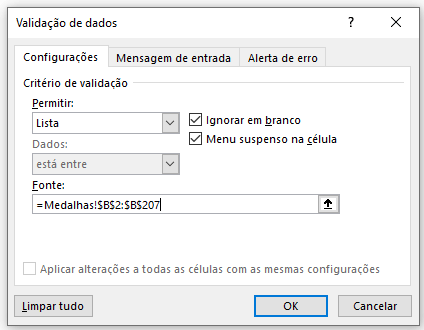
Feito isso já podemos clicar nas células e fazer a seleção dos dois países para fazer a comparação entre eles.
O próximo passo é obter as informações de medalhas de ouro, prata e bronze de cada um desses países.
Para isso nós vamos utilizar a famosa fórmula PROCV (mas você pode utilizar ÍNDICE + CORRESP ou até mesmo o PROCX).

Então para a busca de medalhas estamos utilizando a função PROCV (ou qualquer outra de sua escolha) e para o total vamos utilizar a função SOMA.
Com essas informações já posso te mostrar como criar um gráfico de colunas no Excel para que possamos fazer a comparação de forma mais visual.
Para criar o gráfico de uma forma mais rápida e fazer menos alterações, podemos selecionar essas informações abaixo.
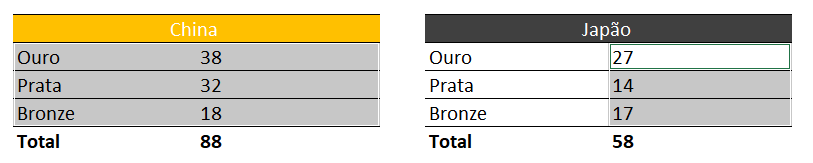
Com isso já teremos um gráfico quase pronto faltando só alguns ajustes.
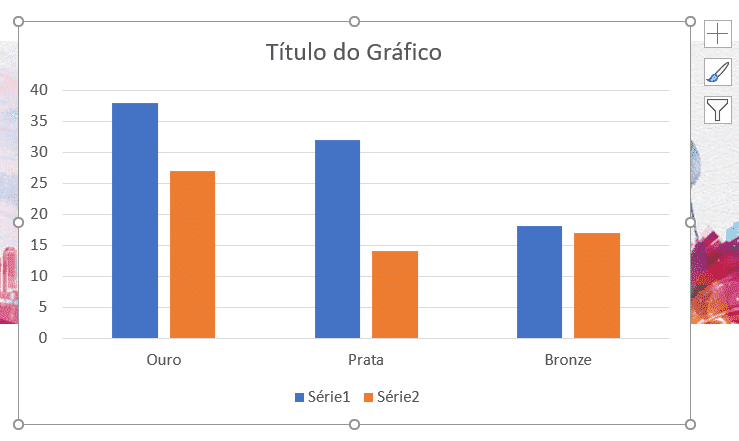
Agora nós precisamos tirar o preenchimento para que o nosso fundo apareça, remover as linhas de grade, o contorno do gráfico, título, legenda, e acrescentar os rótulos de dados.
Tudo isso pode ser feito tanto nos símbolos ao lado do gráfico quanto na guia Formatar (que é habilitada ao clicar no gráfico).
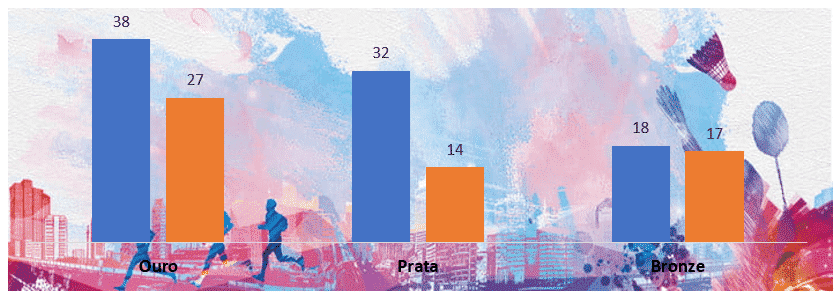
Aqui temos o gráfico quase pronto, podemos ajustar as cores do gráfico, também em Formato ou na guia Página Inicial. Em formatar se você quiser também pode aplicar alguns efeitos para melhorar ainda mais a visualização do gráfico.
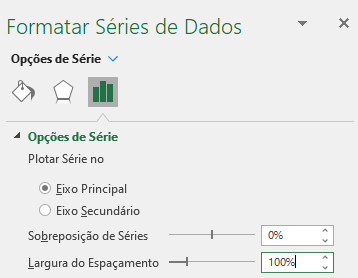
Em formatar série de dados (clicando em uma das barras com o botão direito) você pode alterar os valores para 0% e 100% respectivamente.
Isso vai fazer com que as barras fiquem coladas e que a largura delas fique maior, assim melhora ainda mais a visualização dos dados.
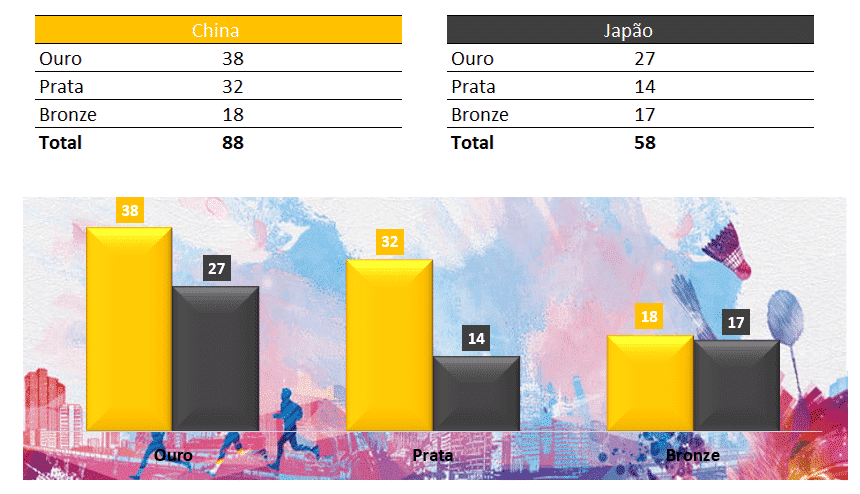
Dessa forma temos o gráfico quase pronto, a única mudança que vamos ter que fazer é no nosso plano de fundo, pois fica difícil de ler os nomes das medalhas.
Então o que podemos fazer é clicar nesse plano de fundo (pode arrastar o gráfico para o lado se necessário). Depois vamos até a guia Formato de Imagem, em seguida até Transparência, aqui você vai poder verificar qual percentual fica melhor para visualizar os dados.
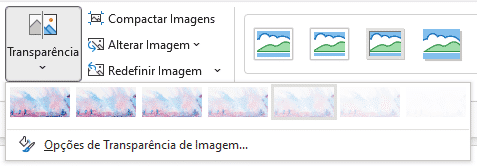
Neste caso eu utilizei a 5ª opção que é uma transparência de 65%, então os dados ficarão mais visíveis.
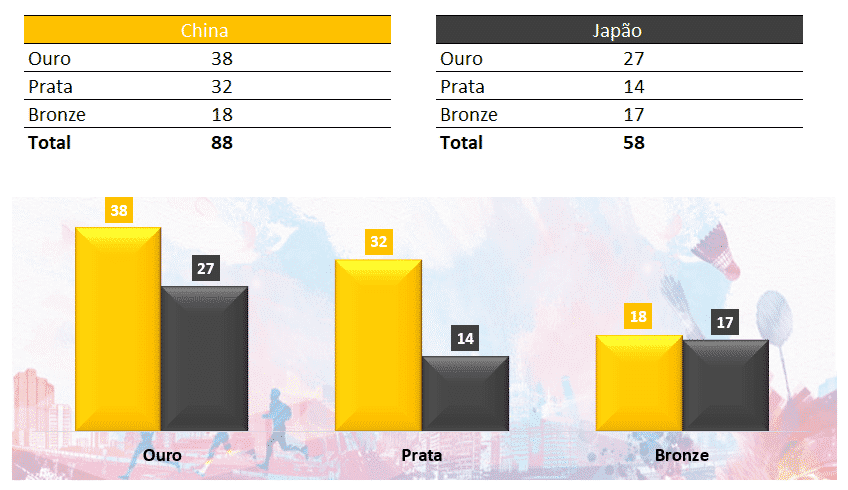
Pronto, agora seu gráfico dinâmico está pronto para uso!
Basta alterar o nome dos países na validação de dados que fizemos e verificar a comparação nos gráficos.
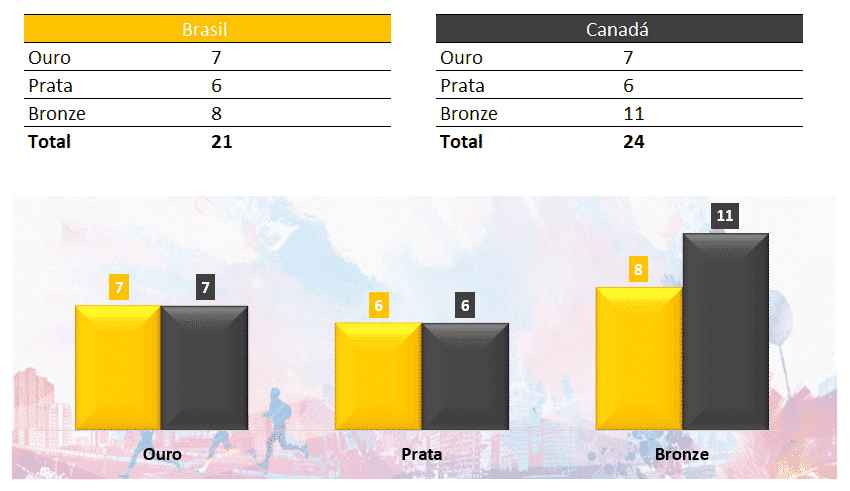
Nessa aula foi possível mostrar que mesmo com dados que não sejam de trabalho, ou para informações que você quer ter uma análise o Excel é muito útil!
Fora que mesmo tendo poucos dados para analisar nós conseguimos criar uma análise mais dinâmica e fácil dessas informações.
E é claro, com um visual bem mais interessante do que apenas um gráfico de barras qualquer, então todos esses detalhes fazem muita diferença na hora de representar seus dados.
Por mais que não seja algo de trabalho, você vai notar que pode deixar sempre com um aspecto mais profissional. Então o que aprendeu pode aplicar tanto para planilhas pessoas quando profissionais e deixá-las ainda melhor!
Para acessar outras publicações de Excel Intermediário, clique aqui!
Quer aprender tudo de Excel para se tornar o destaque de qualquer empresa?

Expert em conteúdos da Hashtag Treinamentos. Auxilia na criação de conteúdos de variados temas voltados para aqueles que acompanham nossos canais.